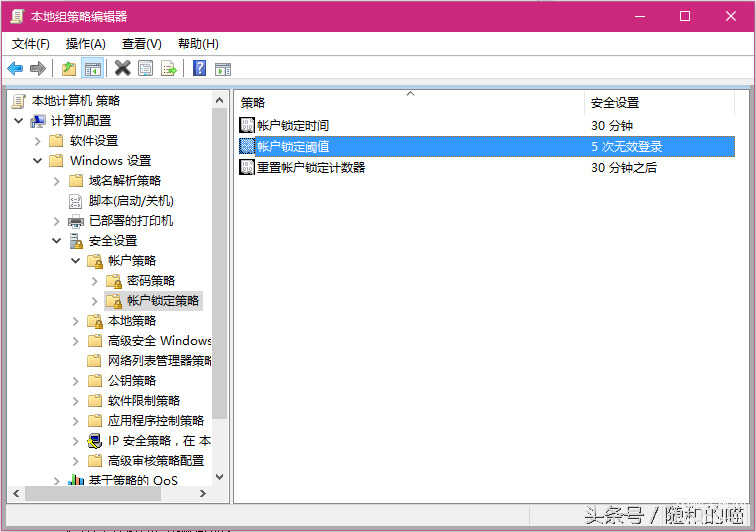相信小伙伴们都知道Windows操作系统可以设置登录密码,如果密码输入错误,就会一直卡在登陆界面直到输对密码或放弃(Funk君才不告诉你们有办法破解登录密码呢~~)。但是,平时生活中难免会碰到一些人,就是喜欢动别人的电脑,不知道密码就死命地试,那有没有什么办法可以阻止这些人呢?哈哈,今天Funk君就教给大家一个方法,设置登录密码输入几次错误就自动锁定计算机并且多久之内都无法再次输入密码,这个功能防范一些“咸猪手”还是非常实用的,下面就一起来学习一下吧~~
操作步骤如下:
1、开始---运行(输入gpedit.msc)---确定或者回车,打开本地组策略编辑器。
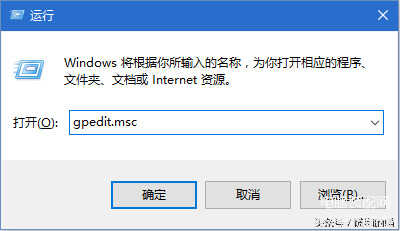
2、在打开的本地组策略编辑器窗口,我们依次展开:计算机配置---Windows设置---安全设置。
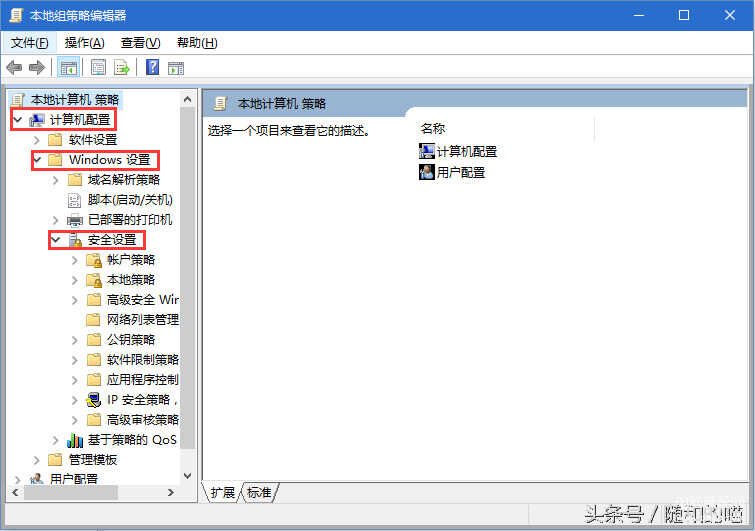
3、接下来我们再展开安全设置下的帐户策略,在帐户策略下找到帐户锁定策略,并左键点击“帐户锁定策略”。
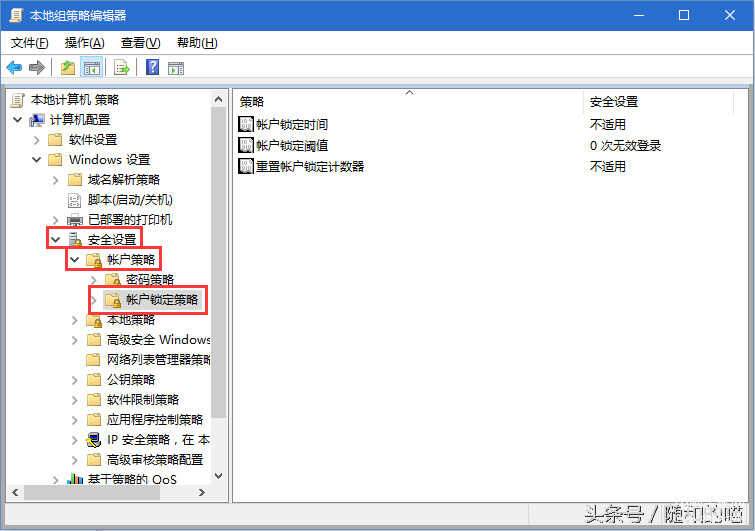
4、在帐户锁定策略对应的右侧窗口,我们左键双击“帐户锁定阈值”。
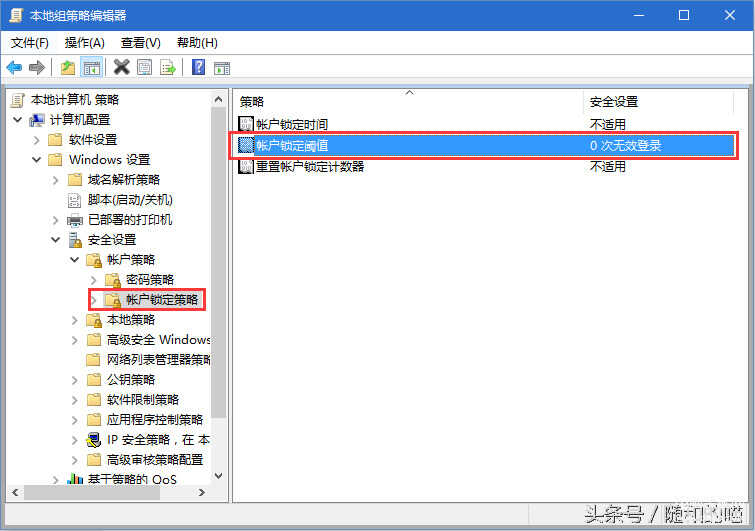
5、在帐户锁定阈值属性窗口,我们把输入密码的次数限制在5次,如果5次输入密码错误,将锁定计算机(输入次数由我们自己决定),再点击“应用”。
说明:此安全设置确定导致用户帐户被锁定的登录尝试失败的次数。在管理员重置锁定帐户或帐户锁定时间期满之前,无法使用该锁定帐户。可以将登录尝试失败次数设置为介于 0 和 999 之间的值。如果将值设置为 0,则永远不会锁定帐户。(系统默认就是0)
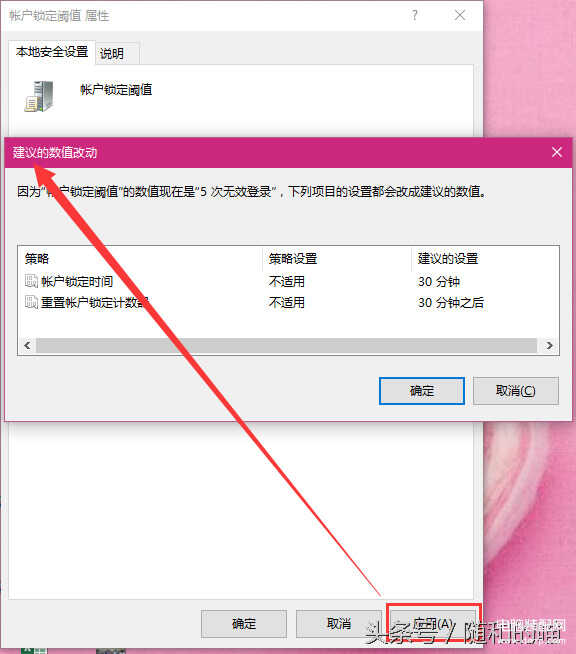
6、点击应用后,弹出一个建议的数值改动窗口,如果5次输入密码错误,将在30分钟后才能再次输入密码;如果我们要重置帐户锁定计数器,也要在30分钟以后才能执行。点击确定。
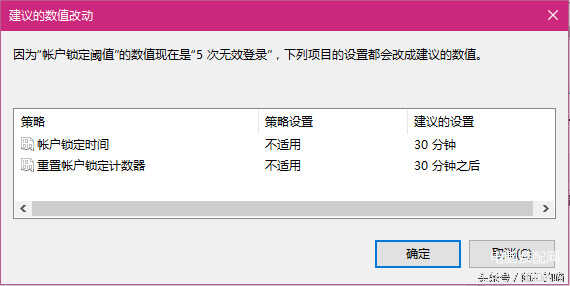
7、 回到帐户锁定阈值属性窗口,我们再点击确定。
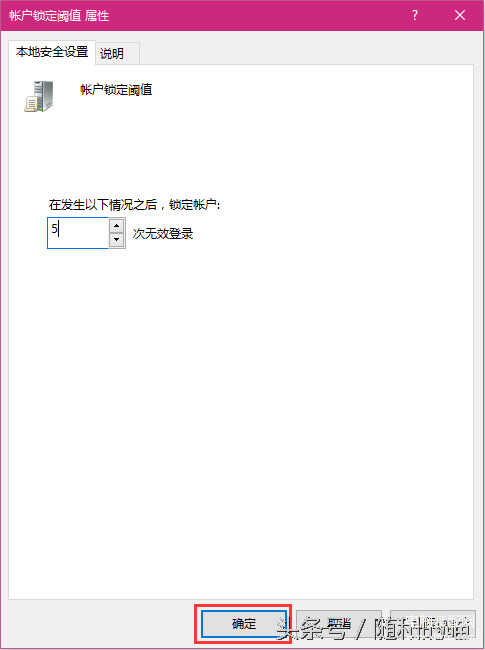
8、回到本地组策略编辑器窗口,可见:
帐户锁定时间 30分钟
帐户锁定阈值 5次无效登录
重置帐户锁定计数器 30分钟之后
9、退出本地组策略编辑器。